Проверено на: Ubuntu 18.04 LTS и Ubuntu 20.04 LTS.
Настройка статического IP-адреса:
Прежде чем вы начнете, вы должны настроить статический IP-адрес на вашем Ubuntu 20.04 LTS машина. Если вам нужна помощь в этом, ознакомьтесь с моей статьей Настройка статического IP-адреса в Ubuntu 20.04 LTS.
Я установил статический IP-адрес 192.168.0.11 на моем компьютере с Ubuntu, где я устанавливаю Gitea. Так что не забудьте заменить его теперь своим.
$ ip a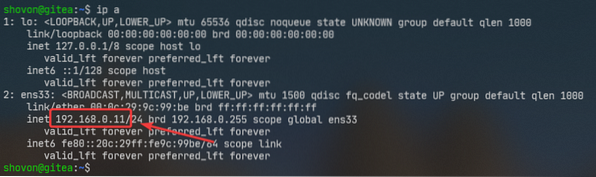
Обновление кэша репозитория пакетов APT:
Теперь обновите кеш репозитория пакетов APT с помощью следующей команды:
$ sudo подходящее обновление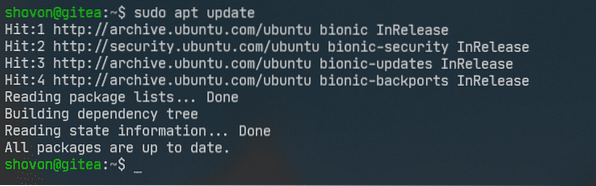
Установка wget:
Чтобы загрузить двоичный файл Gitea из командной строки, вам потребуется либо wget или же завиток. В этой статье я буду использовать wget.
Вы можете установить wget с помощью следующей команды:
$ sudo apt install wget -y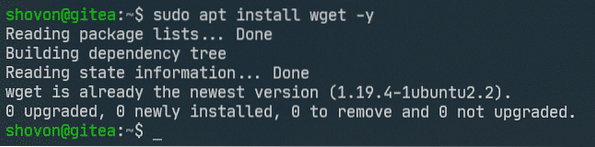
Установка Git:
Вам также необходимо иметь мерзавец установлен на вашем компьютере для работы Gitea.
Вы можете установить git с помощью следующей команды:
$ sudo apt install git -y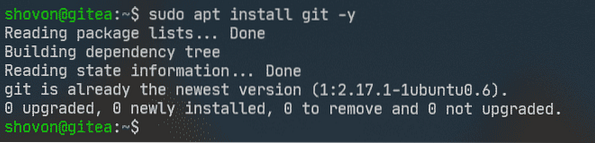
Установка и настройка MySQL для Gitea:
Gitea может работать с базами данных MySQL, PostgreSQL, SQLite3 и MSSQL. В этой статье я настрою Gitea для использования базы данных MySQL.
Вы можете установить MySQL на свой Ubuntu 20.04 LTS с помощью следующей команды:
$ sudo apt установить mysql-server mysql-client -y
MySQL должен быть установлен.
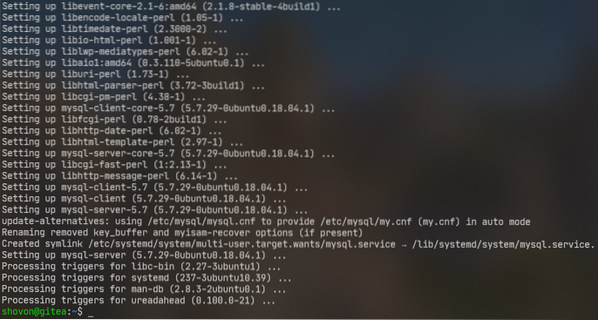
Теперь войдите в консоль MySQL как корень с помощью следующей команды:
$ sudo mysql -u корень -p
Теперь введите свой корневой пароль MySQL и нажмите
По умолчанию пароль для корень Пользователь. Итак, если вы следуете, просто нажмите

Вы должны войти в консоль MySQL.
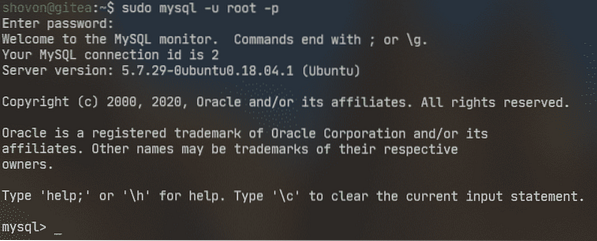
Теперь создайте нового пользователя MySQL gitea с паролем секрет со следующим оператором SQL:
mysql> СОЗДАТЬ ПОЛЬЗОВАТЕЛЯ 'gitea', ОПРЕДЕЛЕННЫЙ 'секретом';
Теперь создайте gitea база данных для Gitea со следующим оператором SQL:
mysql> СОЗДАТЬ БАЗУ ДАННЫХ gitea CHARACTER SET 'utf8mb4' COLLATE 'utf8mb4_unicode_ci';
Теперь позвольте gitea полный доступ пользователя к gitea базу данных со следующим оператором SQL:
mysql> ПРЕДОСТАВЛЯЙТЕ ВСЕ ПРИВИЛЕГИИ НА gitea.* TO 'gitea';
Чтобы изменения вступили в силу, выполните следующую инструкцию SQL:
mysql> ПРИВИЛЕГИИ ПРОМЫВКИ;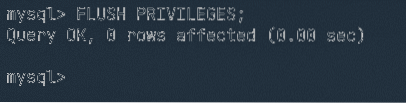
Теперь выйдите из оболочки MySQL следующим образом:
mysql> выход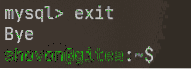
Установка Gitea:
Теперь загрузите двоичный файл Gitea с официального сайта Gitea с помощью следующей команды:
$ sudo wget -O / usr / local / bin / gitea https: // dl.gitea.io / gitea / 1.11.4 /gitea-1.11.4-Linux-amd64

Бинарный файл Gitea загружается.

На этом этапе необходимо загрузить Gitea.
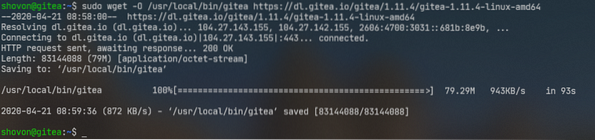
Теперь дайте разрешение на выполнение двоичному файлу Gitea / USR / местные / бен / gitea с помощью следующей команды:
$ sudo chmod + x / usr / локальный / bin / gitea
Теперь у вас должен быть доступ к Gitea, как показано на скриншоте ниже.
$ gitea --version
Теперь создайте нового пользователя git для Gitea следующим образом:
$ sudo adduser --system --shell / bin / bash --gecos 'Контроль версий Git'--группа --disabled-password --home / home / git git

Здесь репозитории git будут храниться в ДОМ справочник мерзавец Пользователь / home / git.
Пользователь мерзавец должен быть создан.

Теперь создайте все необходимые каталоги для Gitea следующим образом:
$ sudo mkdir -pv / var / lib / gitea / custom, data, log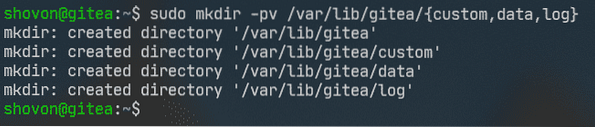
Теперь измените пользователя и группу каталогов, которые вы только что создали, на мерзавец следующим образом:
$ sudo chown -Rv git: git / var / lib / gitea
Теперь установите правильные разрешения для / var / lib / gitea / каталог следующим образом:
$ sudo chmod -Rv 750 / var / lib / gitea
Теперь создайте каталог конфигурации Gitea / etc / gitea / следующим образом:
$ sudo mkdir -v / etc / gitea
Теперь измените пользователя на корень и группа в мерзавец каталога конфигурации Gitea / etc / gitea / следующим образом:
$ sudo chown -Rv корень: git / etc / gitea
Теперь установите правильные разрешения для / etc / gitea / каталог следующим образом:
$ sudo chmod -Rv 770 / и т. д. / gitea
Настройка службы Gitea:
Теперь вам нужно создать служебный файл systemd gitea.услуга для Gitea в / и т.д. / systemd / system / каталог.
Чтобы создать служебный файл для Gitea, выполните следующую команду:
$ судо нано / и т. д. / systemd / system / gitea.услуга
Теперь введите следующие строки в gitea.услуга файл.
[Ед. изм]Описание = Gitea (Гит с чашкой чая)
После = системный журнал.цель
После = сеть.цель
Требуется = mysql.услуга
[Услуга]
LimitMEMLOCK = бесконечность
LimitNOFILE = 65535
RestartSec = 2 с
Тип = простой
Пользователь = git
Группа = git
Рабочий каталог = / var / lib / gitea /
ExecStart = / usr / local / bin / gitea web --config / etc / gitea / app.ini
Перезагрузка = всегда
Среда = ПОЛЬЗОВАТЕЛЬ = git HOME = / home / git GITEA_WORK_DIR = / var / lib / gitea
CapabilityBoundingSet = CAP_NET_BIND_SERVICE
AmbientCapabilities = CAP_NET_BIND_SERVICE
[Установить]
WantedBy = многопользовательский.цель
Как только вы закончите, сохраните gitea.услуга файл, нажав
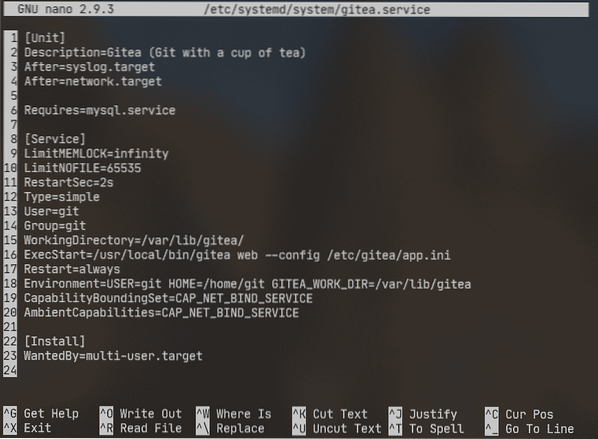
Теперь начнем gitea service с помощью следующей команды:
$ sudo systemctl start gitea
Как видите, gitea служба работает.
$ sudo systemctl статус gitea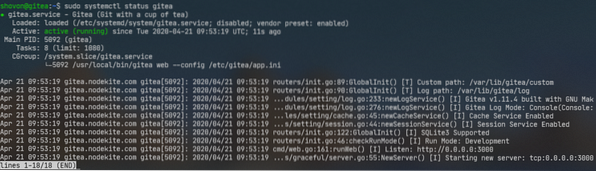
Теперь добавьте gitea сервис для запуска системы вашего Ubuntu 20.04 LTS машина. Итак, он автоматически запускается при загрузке.
$ sudo systemctl включить gitea
Начальная конфигурация Gitea:
Теперь вам нужно настроить Gitea из веб-браузера.
Сначала найдите IP-адрес вашего Ubuntu 20.04 LTS следующим образом:
$ ip aВ моем случае IP-адрес 192.168.0.11. Для тебя будет иначе. Итак, с этого момента замените его своим.
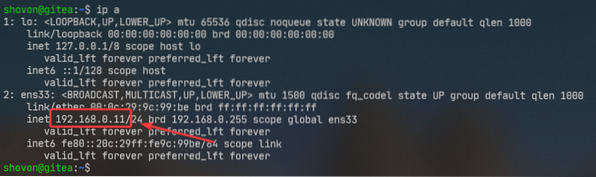
Теперь откройте веб-браузер и перейдите по адресу http: // 192.168.0.11: 3000. Вы должны увидеть следующую страницу.
ПРИМЕЧАНИЕ: Гитеа работает в порту 3000 по умолчанию.
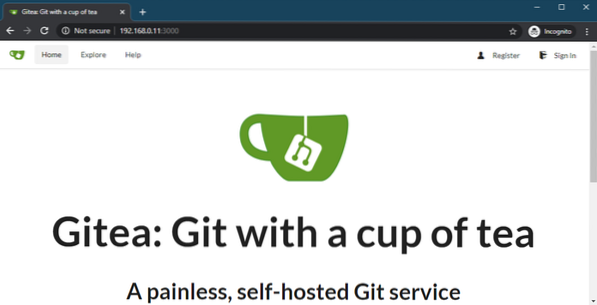
Теперь щелкните любой из регистр или же Войти ссылка на сайт.
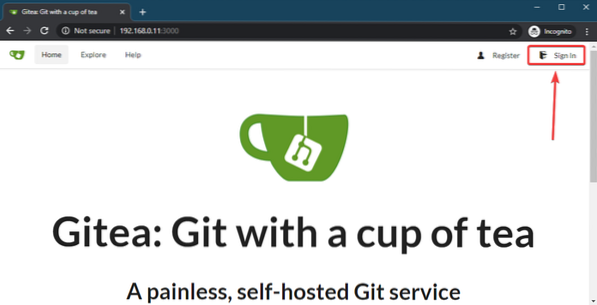
Должна отобразиться страница начальной конфигурации Gitea. Здесь вам нужно настроить Gitea.
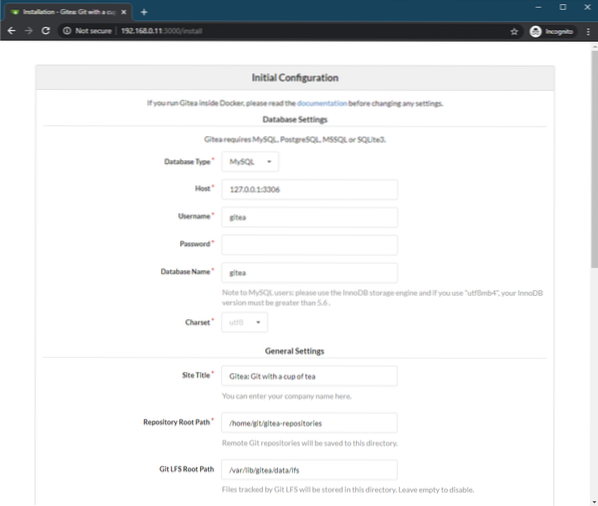
Введите информацию о вашей базе данных MySQL в поле Настройки базы данных раздел. Прежде чем двигаться дальше, убедитесь, что настройки базы данных верны.
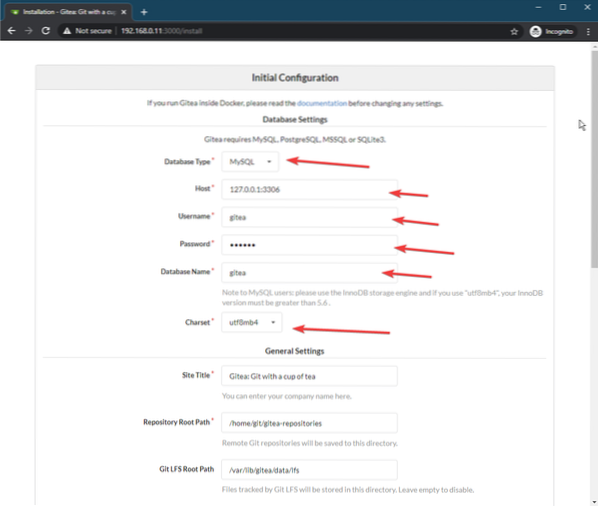
в общие настройки раздел, вы можете настроить многое из Gitea.
Вы можете изменить заголовок сайта по умолчанию (Заголовок сайта), каталог, в котором будут храниться репозитории git (Корневой путь репозитория), Корневой путь Git LFS, Пользователь Gitea run (Запуск от имени пользователя), Гитея Путь к журналу, Порт Гитеа (Порт прослушивания HTTP Gitea), URL-адрес клона HTTP / HTTPS (Базовый URL Gitea), URL-адрес клона SSH (Домен SSH-сервера) и порт клонирования SSH (Порт сервера SSH).
Вы можете в значительной степени оставить все по умолчанию, если хотите. Но не забудьте изменить Домен SSH-сервера а также Базовый URL Gitea на полное доменное имя (FQDN) или IP-адрес вашего компьютера Ubuntu. Также отрегулируйте Порт сервера SSH если вы изменили порт SSH на своем компьютере с Ubuntu.
Я изменил Домен SSH-сервера к 192.168.0.11, Порт прослушивания HTTP Gitea к 80 и Базовый URL Gitea к http: // 192.168.0.11 /.
ПРИМЕЧАНИЕ: Если вы установите Порт прослушивания HTTP Gitea к 80, тогда вам не нужно включать порт 80 в Базовый URL Git раздел. Вы можете просто установить http: // 192.168.0.11 / как ваш Базовый URL Git.
Но если вы используете любой порт вроде 8080, тогда вы должны включить его в Базовый URL Git. я.е. http: // 192.168.0.11: 8080 /

Также есть необязательные Настройки электронной почты (если вы хотите отправлять электронную почту со своего сервера Gitea), Настройки сервера и сторонних сервисов (для интеграции сторонних сервисов с Gitea) и Настройки учетной записи администратора (для создания учетной записи администратора Gitea). Просто нажмите на стрелку, чтобы развернуть их, если хотите.
Я не собираюсь настраивать их в этой статье.
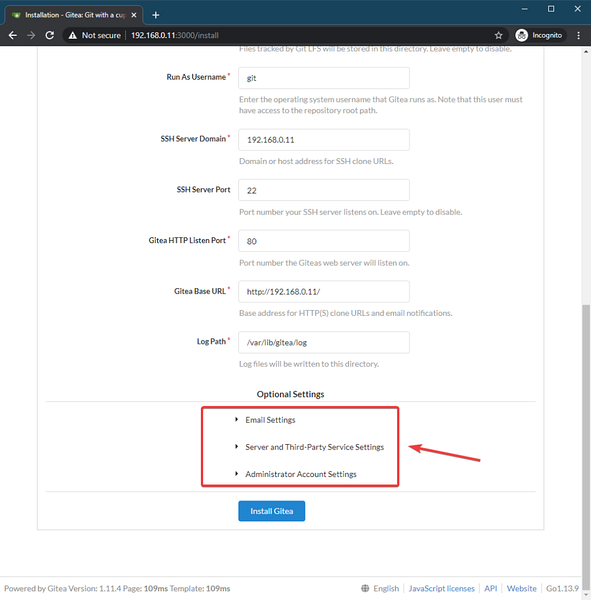
Gitea Настройки электронной почты.
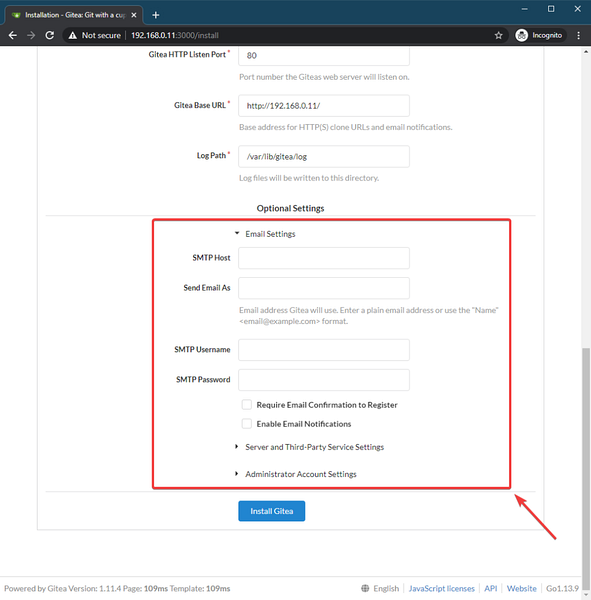
Gitea Настройки сервера и сторонних сервисов.
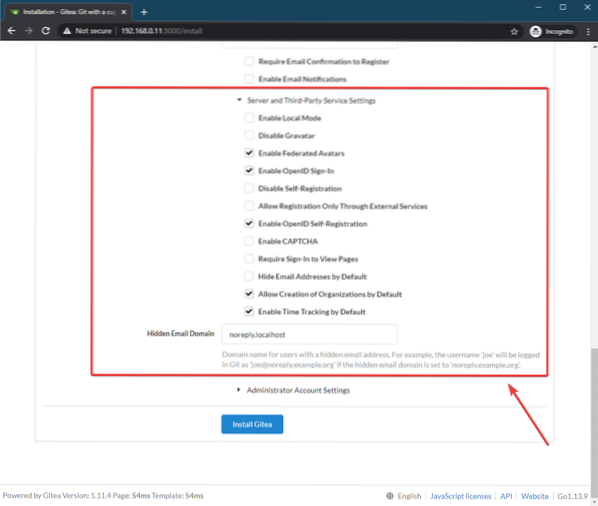
Gitea Настройки учетной записи администратора.
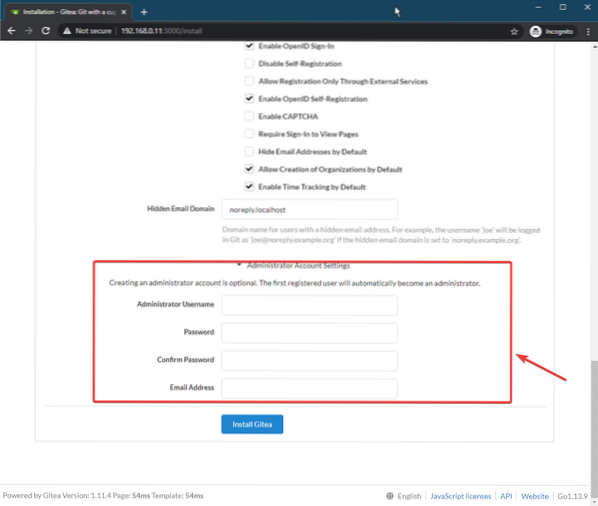
Когда вы закончите настройку Gitea, нажмите Установить Gitea.
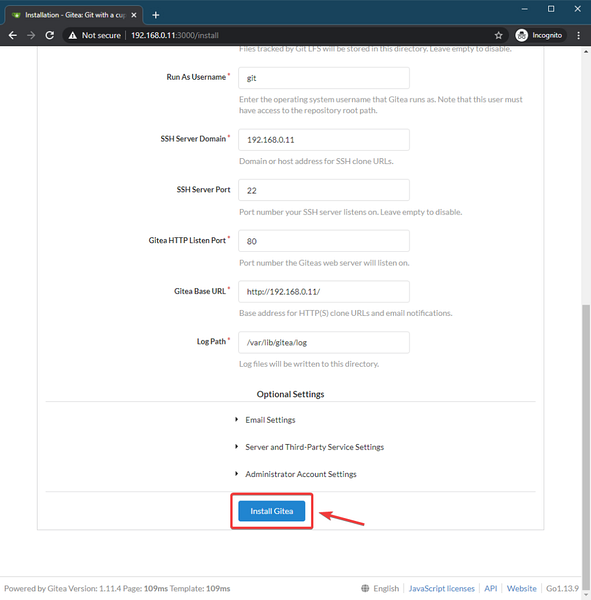
Gitea должен быть установлен, и ваш браузер должен перенаправить вас на домашнюю страницу Gitea.
Если вы изменили HTTP-порт Gitea (как это сделал я), вы можете увидеть следующее сообщение об ошибке. Это очень легко исправить.
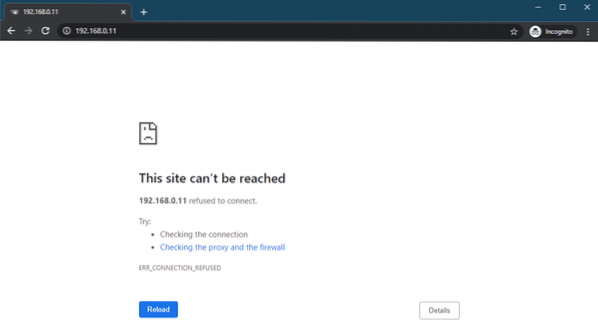
Чтобы исправить это, все, что вам нужно сделать, это перезапустить gitea service с помощью следующей команды:
$ sudo systemctl перезапустить gitea
После перезапуска gitea сервис, вы должны иметь доступ к Gitea из веб-браузера как обычно.
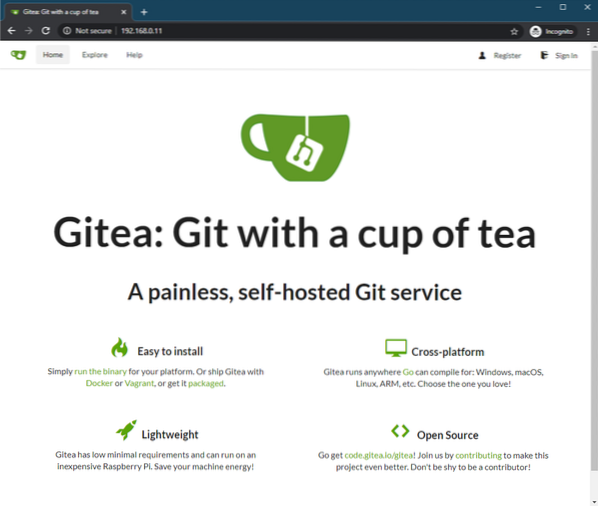
Используя Gitea:
В этом разделе я покажу вам, как использовать Gitea.
Сначала нажмите на регистр.
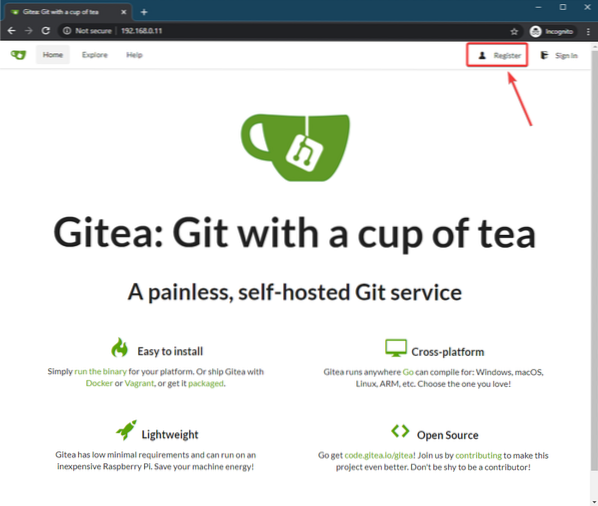
Теперь введите свою личную информацию и нажмите Регистрация Аккаунта для создания новой учетной записи Gitea.
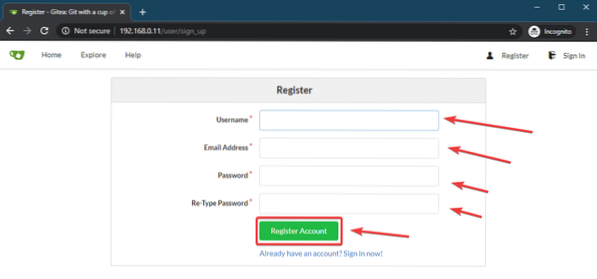
Должна быть создана новая учетная запись Gitea, и вы должны войти в свою учетную запись.
Теперь нажмите на + кнопка для создания нового репозитория Git.
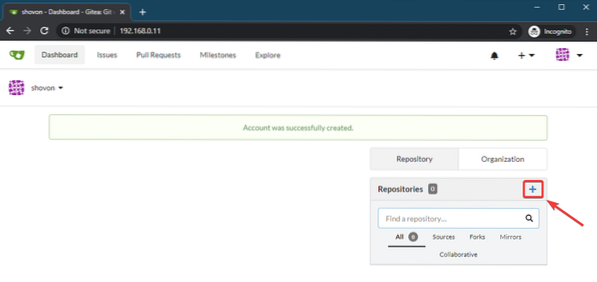
Введите Имя репозитория и другая информация из репозитория. Затем нажмите на Создать репозиторий.
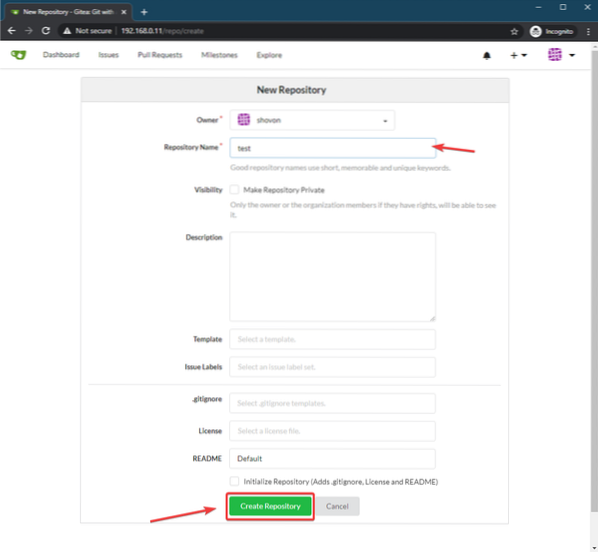
Новый репозиторий Git (контрольная работа в моем случае) должен быть создан, как вы можете видеть на скриншоте ниже.
Gitea также должна проинструктировать вас, как вы используете этот репозиторий.
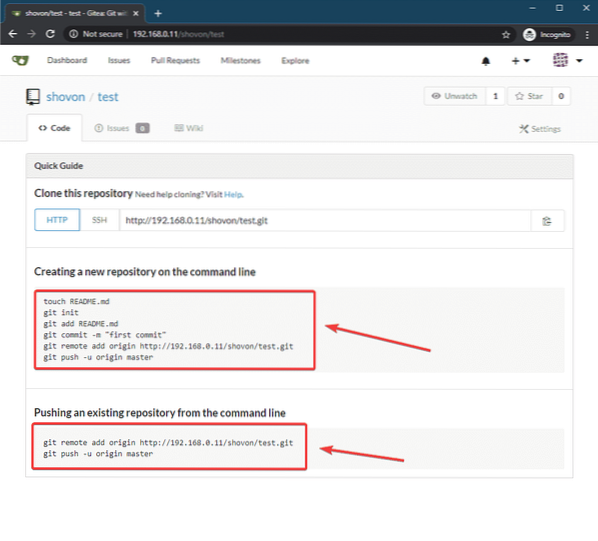
Теперь создайте каталог контрольная работа/ на вашем компьютере и перейдите в этот каталог следующим образом:
$ mkdir тест$ cd test /
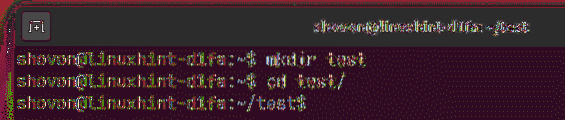
Теперь создайте новый репозиторий Git в контрольная работа/ каталог следующим образом:
$ git init
Теперь создайте простой ПРОЧТИ МЕНЯ.мкр файл следующим образом:
$ echo "Hello World from LinuxHint"> README.мкр
Теперь сделайте коммит следующим образом:
$ git add -A$ git commit -m 'начальная фиксация'
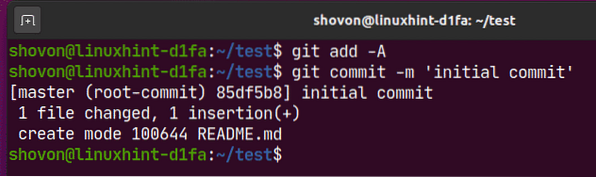
Теперь добавьте репозиторий Gitea (контрольная работа в моем случае) вы только что создали удаленный репозиторий следующим образом:
$ git удаленное добавление источника http: // 192.168.0.11 / shovon / test.мерзавец
Теперь отправьте изменения в удаленный репозиторий Gitea следующим образом:
$ git push -u мастер происхождения
Теперь введите свое имя пользователя Gitea и нажмите

Теперь введите свой пароль Gitea и нажмите
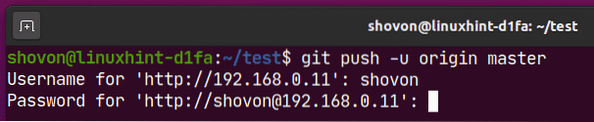
Ваш репозиторий git должен быть загружен на ваш сервер Gitea.
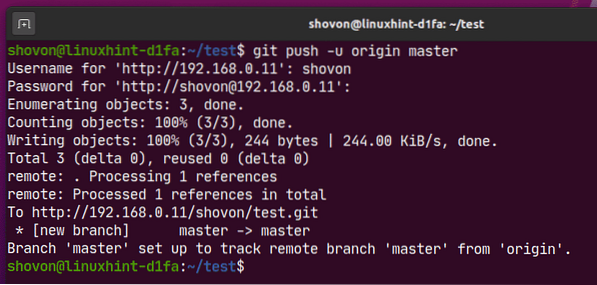
Как видите, изменения применяются к контрольная работа Репозиторий Git на моем сервере Gitea.
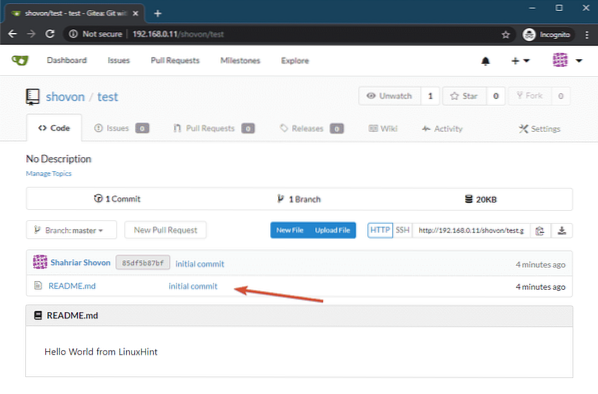
Итак, вот как вы устанавливаете и используете Gitea в Ubuntu 20.04 LTS. Спасибо, что прочитали эту статью.
 Phenquestions
Phenquestions


